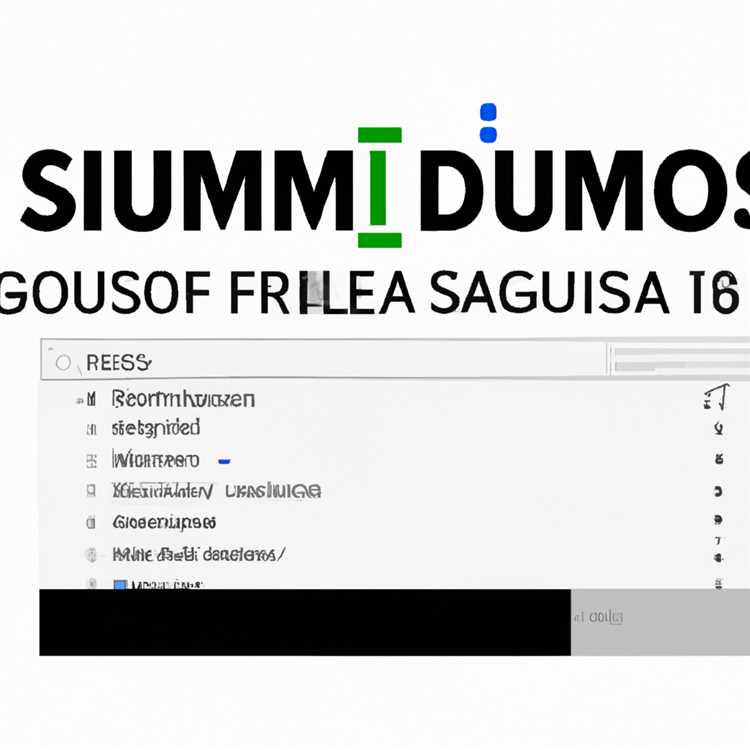Theo mặc định, máy tính Mac bảo tồn thời lượng pin bằng cách tự động làm mờ màn hình trong một số trường hợp nhất định. Nếu bạn không phải là fan hâm mộ của tính năng này, thì bạn có thể Dừng màn hình Mac tự động làm mờ.

Khi nào màn hình Mac Dim?
Nói chung, màn hình của máy Mac của bạn sẽ Dim hoặc giảm độ sáng trong 3 trường hợp sau.
- Khi máy Mac không hoạt động được một lúc
- Khi rút Mac khỏi nguồn điện trực tiếp và đang chạy bằng nguồn pin
- Nếu cảm biến ánh sáng xung quanh trên Mac phát hiện ra rằng căn phòng của bạn đã trở nên sáng hơn
Để tự động dừng hoàn toàn màn hình Mac khỏi tự động làm mờ, bạn sẽ cần ngăn không cho màn hình bị mờ trong cả ba trường hợp như được liệt kê ở trên.
Lưu ý: Nếu bạn đang muốn ngăn Mac của bạn ngủ thì bạn có thể tham khảo bài viết này: Cách ngăn Mac tự động ngủ.
Dừng màn hình Mac bị mờ khi không hoạt động
Như bạn đã nhận thấy, màn hình máy Mac của bạn sẽ tự động mờ đi khi màn hình không hoạt động trong một thời gian, với bàn di chuột không được chạm hoặc không có gì được gõ trên bàn phím.
Màn hình mờ này đóng vai trò là một chỉ báo cho thấy màn hình máy Mac của bạn sắp tắt trong giây lát. Trong một số trường hợp, màn hình có thể bị mờ cứ sau 30 giây vì Mac được thiết lập để tắt màn hình sau 1 phút không hoạt động.
Do đó, một cách dễ dàng để khắc phục sự cố này là tăng thời gian không hoạt động trên máy Mac của bạn bằng cách thực hiện theo các bước bên dưới.
1. Nhấp vào Biểu tượng Apple từ thanh menu trên cùng của máy Mac và sau đó nhấp vào Tùy chọn hệ thống trong menu thả xuống.

2. Trên màn hình Tùy chọn hệ thống, nhấp vào tùy chọn Tiết kiệm năng lượng.

3. Trên màn hình tiếp theo, nhấp vào tab Pin và tăng thời gian không hoạt động của máy Mac bằng cách di chuyển thanh trượt bên cạnh Tắt Hiển thị sau sang phải.

4. Tiếp theo, nhấp vào tab Bộ điều hợp nguồn và tăng thời gian không hoạt động trên máy Mac của bạn bằng cách di chuyển thanh trượt bên cạnh Tắt Hiển thị sau sang phải (Xem hình ảnh bên dưới)

Dừng màn hình Mac bị mờ khi rút phích cắm
Thực hiện theo các bước bên dưới để ngăn Mac khỏi bị mờ khi rút phích cắm từ nguồn điện trực tiếp và nó đang chạy bằng nguồn pin.
1. Nhấp vào Biểu tượng Apple từ thanh menu trên cùng của máy Mac và sau đó nhấp vào Tùy chọn hệ thống trong menu thả xuống.

2. Trên màn hình Tùy chọn hệ thống, nhấp vào tùy chọn Tiết kiệm năng lượng.

3. Trên màn hình tiếp theo, nhấp vào tab Pin và sau đó bỏ chọn tùy chọn cho Làm mờ nhẹ màn hình trong khi bật nguồn pin (Xem hình ảnh bên dưới)

Bây giờ bất cứ khi nào máy Mac của bạn chạy bằng nguồn pin, độ sáng màn hình sẽ giữ nguyên chính xác như khi được kết nối với nguồn điện.
Dừng màn hình Mac tự động làm mờ
Một vấn đề khác đối với một số người là khi họ tìm thấy màn hình của Mac tự động Làm mờ. Điều này xảy ra bất cứ khi nào các cảm biến ánh sáng xung quanh trên Mac phát hiện sự tăng độ sáng trong phòng của bạn, làm cho Mac Dim màn hình của nó để tiết kiệm pin.
1. Nhấp vào Biểu tượng Apple từ thanh menu trên cùng của máy Mac và sau đó nhấp vào Tùy chọn hệ thống trong menu thả xuống.

2. Trên màn hình Tùy chọn hệ thống, nhấp vào tùy chọn Hiển thị.

3. Trên màn hình tiếp theo, nhấp vào tab Hiển thị và sau đó bỏ chọn tùy chọn Tự động điều chỉnh độ sáng (Xem hình ảnh bên dưới).

Sau này, bạn sẽ không tìm thấy màn hình Mac Tự động làm mờ do thay đổi điều kiện ánh sáng trong phòng của bạn.